win7文件夹属性没有位置选项怎么办?win7文件夹属性没有位置选项解决方法介绍
更新日期:2022-11-05
来源:纯净版系统
win7文件夹属性没有位置选项怎么办-win7文件夹属性没有位置选项解决方法介绍?
不过,在win7系统中,有可能会遇到没有位置选项的情况,因为在这个时候,我们可以通过修改文件夹的位置属性来修改文件夹的保存路径,这样就可以解决了。
win7文件夹属性没有位置选项怎么办
不同文件夹位置选项的解决方法不同,下面以我的文档文件夹为例:
1、首先按下键盘上的“win+r”打开运行。
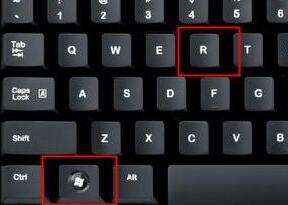
2、在运行的打开中输入“regedit”,再点击下方“确定”
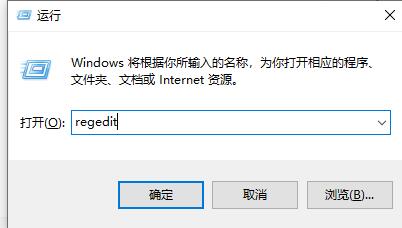
3、然后将“HKEY_CURRENT_USERSoftwareMicrosoftWindowsCurrentVersionExplorer”这个路径复制粘贴进去,如图所示。
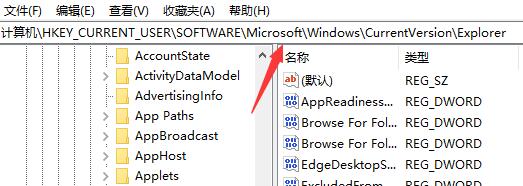
4、进入explorer文件夹后,在其中找到“shell folders”,双击打开“personal”文件
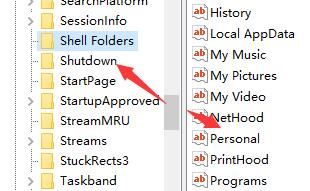
5、将它的值更改为对应文件夹的路径。
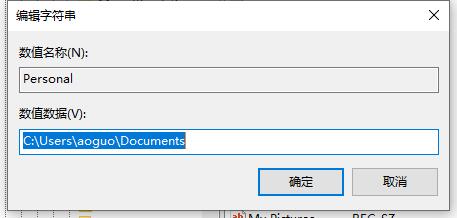
6、接着回到注册表编辑器,用同样的方法打开“user shell folders”下的“personal”文件。
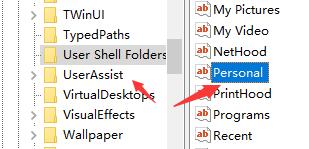
7、改成相同的路径后退出,就可以看到文件夹中增加了“位置”选项。
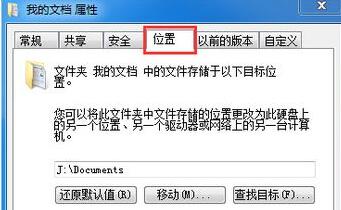
以上就是win7文件夹属性没有位置选项解决方法了,其他的文件夹也可以使用类似的方法来解决。
